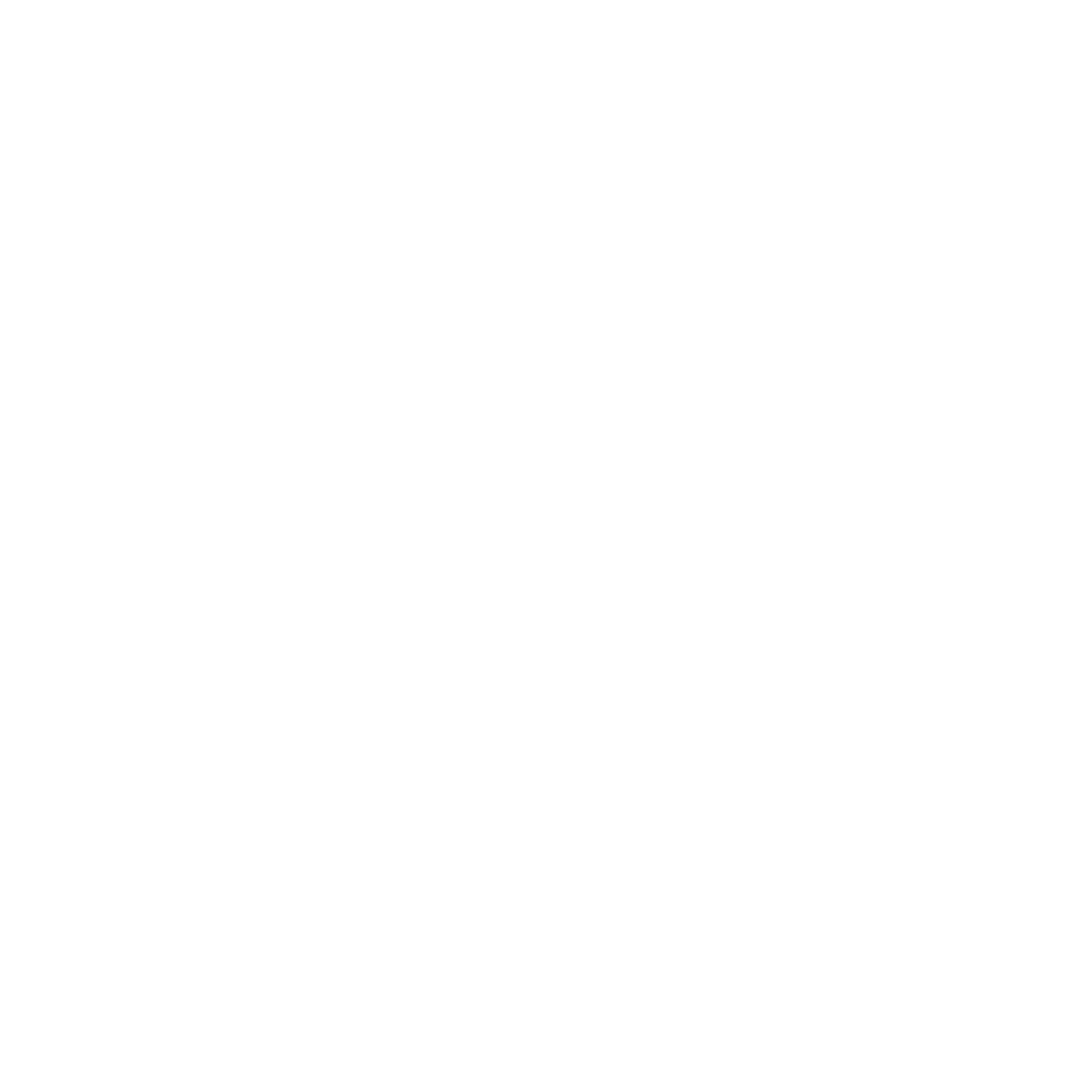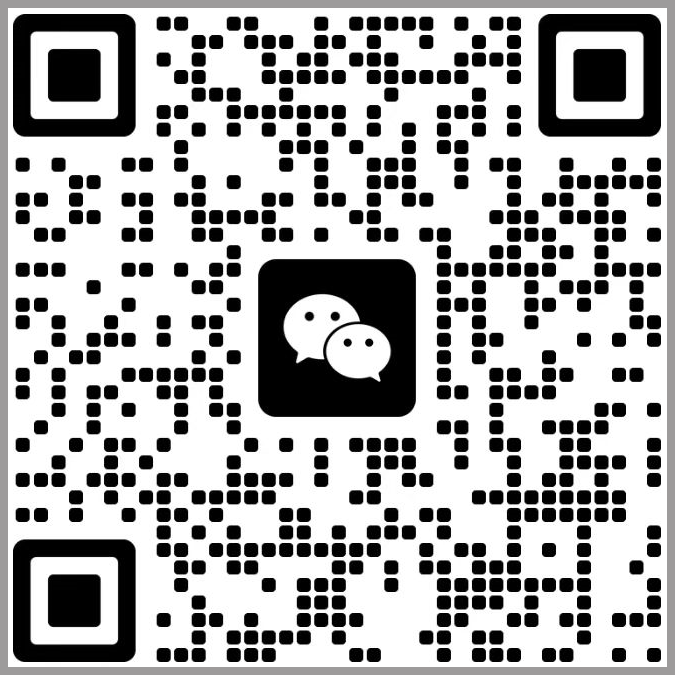标识缺勤课消
大约 1 分钟
一、应用场景说明
如果某次课已完成课消操作,但需要将部分学员标识为缺勤或部分缺勤,并增加相应数量的待补课时,则可参照本页操作步骤完成学员缺勤信息的录入。
二、操作步骤
1、选定排课
按下图所示操作步骤,先选定一个排课,然后依次点击 【操作】 和 【修改消课】 按钮。
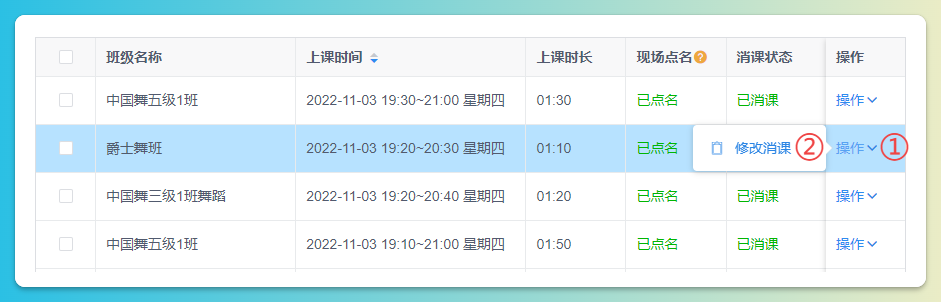
标识缺勤课消 - 示意图1
2、选定课消
按下图所示操作步骤,先选定一个学员的课消记录,然后点击 【修改】 按钮。
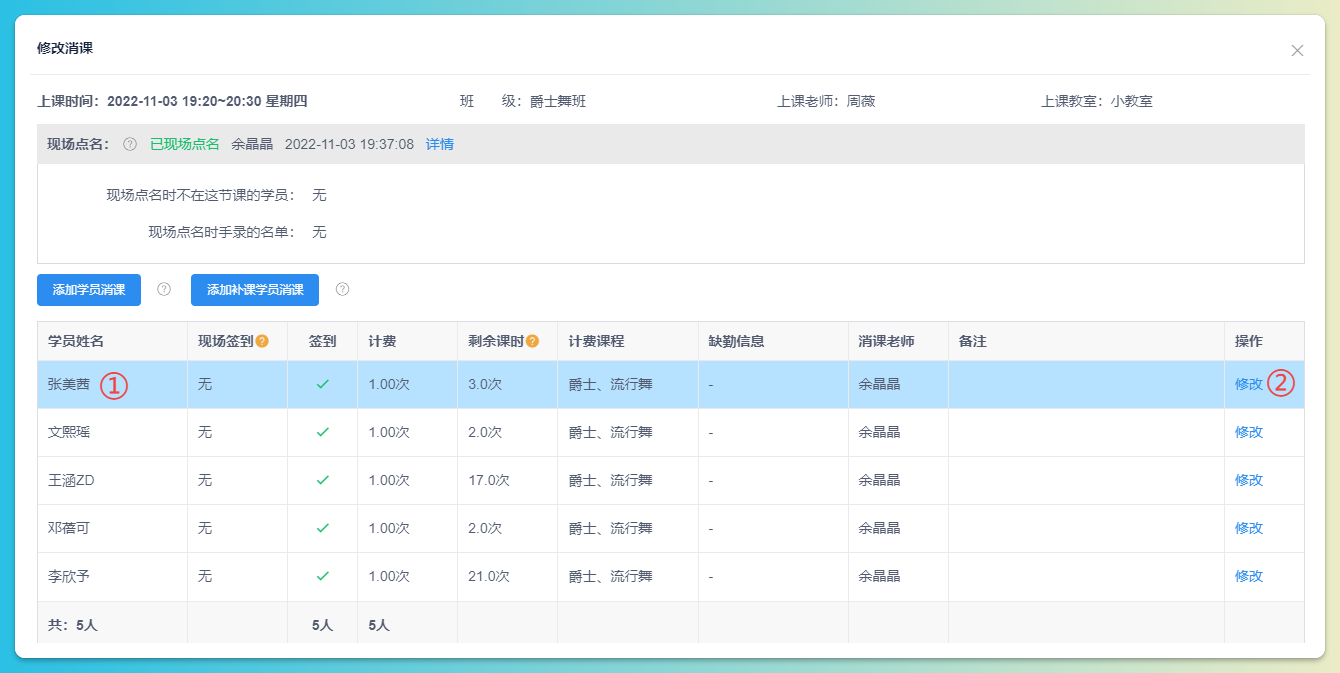
标识缺勤课消课消 - 示意图2
3、增加缺勤
如下图所示,从弹出的 【修改消课】 对话框中,点击 【新增】 按钮。
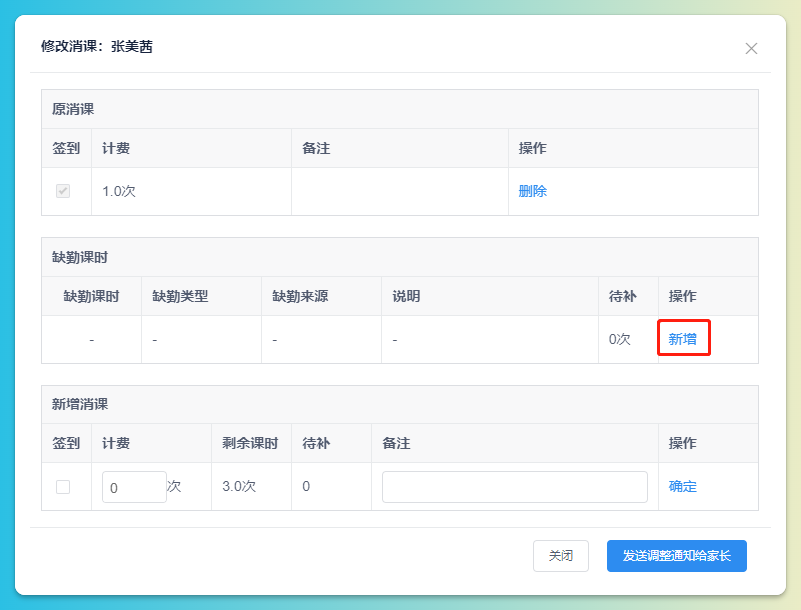
标识缺勤课消课消 - 示意图3
4、录入缺勤数据
如下图所示,依次录入缺勤信息(缺勤课时、缺勤类型、缺勤来源、缺勤说明)后,点击 【确定】 按钮。
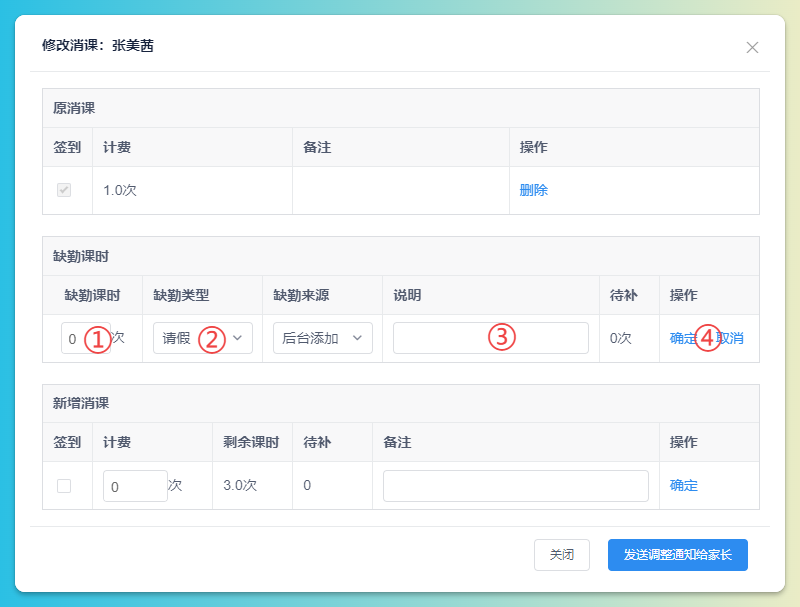
标识缺勤课消课消 - 示意图4
提示
- 目前缺勤课时数量暂不受课消数量大小的约束;
- 可点击右下角的 【发送调整通知给家长】 按钮发送微信消息通知家长;